Instalace a nastavení
Kapitoly článků
Instalace
PC2TV tedy zapojené máme, v tom žádná potíž není. Na připojeném monitoru se pak zobrazí:
Wireless ID si budete moci později změnit, další údaje jsou závislé na tom, zda PC2TV používáte autonomně, jako my zde, nebo s DNS od nějakého dalšího WiFi, pak tam pochopitelně budou čísla příslušné podsítě.
Víc se zatím dít nebude, je nutné ještě nainstalovat obslužný software na počítač, který bude sloužit jako zdroj (v našem případě notebook).

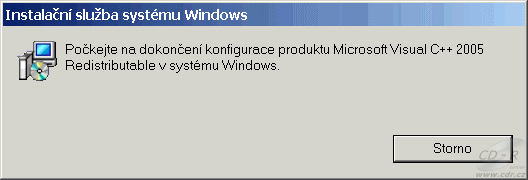
S instalací nejsou nejmenší potíže, z Windows XP a Vista budete moci aplikaci PC2TV spustit hned, ve Windows 2000 je nutno počítač restartovat, alespoň tak se to píše v příručce, nám se ve Windows Vista Professional objevilo toto hlášení.
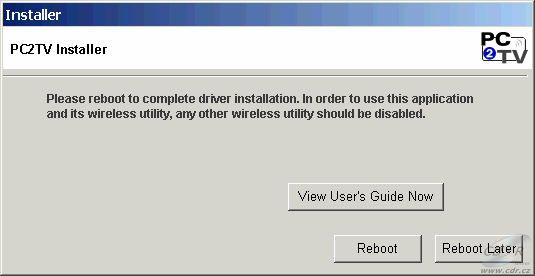
Takže jsme raději rebootovali. Na ploše pak najdete novou ikonu  .
.
Po spuštění programu PC2TV jsme se nejprve nechali provést průvodcem.
Jak vidíte, návodník je to opravdu velmi názorný.
Podle fotografie z LCD připojeného přímo na PC2TV můžete zjistit, že původní pojmenování 9692 jsme změnili na PC2T, víc jak 4 znaky se tam vložit nedají.
V aplikaci musíte nastavit, kde má Well PC2TV hledat.

Podporováno je i bezpečnější kódování komunikace s klíčem.
Tím veškeré nastavování končí a vše je již prakticky připraveno k použití.






























